I DJI Goggles, da usare con il tuo drone DJI, ti consentono di avere un’esperienza integrata FPV, in prima persona, per pilotare il drone con l’head tracking, ovvero con il movimento della testa. Si tratta di un sistema visore che rende davvero unica la gestione del drone DJI, con una qualità di immagine senza pari, per immergersi totalmente nel volo. Ma le potenzialità dei DJI Goggles non si fermano a questo! Infatti puoi utilizzare questo dispositivo anche per vedere film o giocare con la console per videogiochi, ed avere un’esperienza di visione imbattibile, che sembra arrivare direttamente dal futuro, invece sono già realtà per DJI.

Per prima cosa vediamo cosa sono i DJI Goggles, e poi come utilizzarli per vedere un film o da collegare alla console per videogames, per una sessione di gioco “realistica”
Le caratteristiche del DJI Goggles
I DJI Goggles sono la nuova frontiera per avere un’esperienza unica con il tuo drone, ma se il tempo non è adatto ad una sessione di volo, puoi utilizzarli anche per vedere un film o giocare alla PlayStation!
Se non sai cosa sono i DJI Goggles, allora è il caso di conoscere meglio questo dispositivo, ed ecco quali sono le caratteristiche dei DJI Goggles
- dotati di display integrato da 5 pollici ed una risoluzione Full HD, ed un refresh rate da 60Hz, consentono un’ottima visualizzazione, anche per chi porta gli occhiali, grazie all’opportunità di regolare la distanza interpupillare, ovvero adattare il sistema visivo alle tue caratteristiche fisiche!
- la risoluzione elevata ti permette di avere una visione nitida delle immagini trasmesse, perché questo dispositivo riceve un flusso video digitale di elevata qualità e privo di qualsiasi disturbo, da qualsiasi dispositivo a cui i DJI Goggles sono connessi.
- il sistema di collegamento dei DJI Goggles è il WiFi che ti consente di connettere questo dispositivo al televisore, al pc o alla tua console, oppure è possibile utilizzare un cavetto micro-USB o HDMI, per vedere film o giocare completamente immersi nelle immagini.

Non è esagerato parlare di full immersion con i DJI Goggles, perché puoi ottenere un’immersione totale grazie all’opportunità di chiudere completamente questi occhiali, una volta indossati, ed evitare che qualsiasi spiraglio di luce possa entrare e disturbare la visione. É come essere in una camera oscura, proiettato all’interno delle immagini trasmesse sul display, attraverso la qualità video e audio dei DJI Goggles, che dispongono di:
- schermo doppio incorporato
- jack per le cuffie
- altoparlanti integrati
Non temere che la batteria ti possa abbandonare nella scena più emozionante del film, o nel bel mezzo di una partita ai videogiochi! I DJI Goggles hanno una resa di almeno 6 ore di autonomia con una carica completa del dispositivo, per cui sono necessarie circa 4 ore. Dopo aver indossato i tuoi DJI Goggles pensa a quanti film puoi vedere o quanto puoi giocare senza il timore che la batteria stia per lasciarti!
Queste sono tutte le caratteristiche dei DJI Goggles che possono migliorare la tua passione per il cinema o farti divertire come non mai durante la sessione di gioco con i tuoi videogames.
Come vedere un film con i DJI Goggles
I DJI Goggles sono perfetti per guardare un film o per giocare ai videogiochi, possono rivoluzionare queste tue attività domestiche, e darti l’opportunità di perderti e stupirti con immagini luminose, un audio potente, e tutto quanto nel pieno comfort di uno spazio oscurato, in cui ci sei solo tu e l’immagine trasmessa in HD!
Eccoci al punto cruciale, per sapere come impostare i DJI Goggles per vedere i film. È molto semplice il collegamento, ma certo dipende anche dalla sorgente da cui decidi di trasmettere il film.
DJI Goggles per dispositivi Apple
- Se vuoi collegare i tuoi DJI Goggles al tuo device iPad, iPhone, iOS o Mac, devi utilizzare l’Apple Lightning con adattatore HDMI. Devi solo inserire l’adattatore e sei pronto a partire per la tua sessione di film! E non temere che puoi sempre collegare il tuo dispositivi iOS al caricatore anche durante la maratona di film!
- Se vuoi collegare i tuo DJI Goggles al MacBook o iMac non serve nemmeno l’adattatore. Devi solo utilizzare le porte HDMI sul dispositivi, e non appena inserito il cavetto, i tuoi DJI Goggles saranno connessi e nel display inizierai a visualizza lo schermo del Mac! Ancora meglio se disponi di un cavo di collegamento che supporti micro-HDMI(tipo D), e che sia di qualità e abbastanza lungo per avere libertà di movimento durante la visione
In questo caso abbiamo visto le impostazioni tramite dispositivi Apple, ma lo stesso sistema di collegamento lo puoi effettuare con ogni smartphone o Pc, di cui disponi, tutto in base alle sue caratteristiche. Inizia a vivere l’esperienza di un film completamente immerso nelle scene, prova i DJI Goggles anche a casa, e scoprirai che nessuna sala cinema è paragonabile al tuo nuovo sistema di visione digitale!
Come giocare ai videogames con i DJI Goggles
Utilizzare i DJI Goggles con la propria console per videogames è un gioco da ragazzi, e il sistema di connessione può variare in base ai dispositivi utilizzati.
In questa dimostrazione avremo a disposizione una console PlayStation 4 collegata ad un televisore a schermo piatto LG HDTV, con collegamento tramite cavo HDMI.
Ci sono due possibilità per collegare i DJI Goggles alla PS4:
- collegare la console alla tv, ed utilizzare la porta HDMI out della tv, per inoltrare il segnale ai DJI Goggles
oppure per evitare questo passaggio attraverso la tv
- collega la PS4 ai DJI Goggles con cavo HDMI

Questo secondo tipo di collegamento tra DJI Goggles e PS4, è quello che ti consigliamo, perché è molto più semplice e diretto, ma tutto dipende dalla console di gioco che hai a casa.
Puoi utilizzare i DJI Goggles per giocare con qualsiasi console, basta effettuare il collegamento in base alle caratteristiche dei dispositivi, e godere di performance di gioco uniche! Ma ti immagini cosa vuol dire giocare alla PlayStation 4 con i DJI Goggles montati sulla testa e vivere tutte le emozioni del videogames? Gli utenti che lo hanno provato non tornerebbero più indietro!
Però c’è un piccolo consiglio pratico che ci sentiamo di darti per giocare al meglio con i DJI Goggles e la console per video games, ed quello di trovare da subito una posizione comoda da cui giocare in questa sessione full immersion con i DJI Goggles.
Anche se la fascia di questo dispositivo è estremamente leggera, è anche vero che sino a quando non ti abitui a portare questo peso, magari per molte ore, potresti stancare la testa e il collo! Quindi per evitare problemi trova la posizione più comoda, magari sdraiato sul tuo divano, con la testa appoggiata al cuscino, così il comfort sarà massimo, e potrai giocare sino a che non finisce la carica.
L’audio dei DJI Goggles e il collegamento con cuffie esterne
Tra le caratteristiche dei DJI Goggles abbiamo già detto che sono dotati di un sistema audio con altoparlanti integrati nei laterali della fascia, che sono comodi da utilizzare, ma tendono a limitare la qualità del suono in uscita. Per evitare questo inconveniente e godere di un audio perfetto, che dia brivido al film e una dimensione realistica della sessione di gioco, puoi utilizzare il collegamento per cuffie esterne del DJI Goggles.
- collega il jack delle cuffie alla porta HDMI in entrata, sulla fascia laterale dei DJI Goggles
Il consiglio che possiamo darti è di utilizzare cuffie audio di buona qualità, capaci di ridurre le interferenze e rumori, per un’esperienza cinematografica e di gioco davvero impareggiabile
I DJI Goggles per vedere film o giocare, sono la nuova frontiera, e niente ti può offrire un’esperienza così totalizzante, completamente immersi nelle immagini. Ma attenzione a non esagerare con l’utilizzo continuativo, per cui l’unico consiglio che ci sentiamo di darti, è di fare ogni tanto pausa, soprattutto durante le partite alla PS, per diminuire l’impatto di tornare alla realtà!!
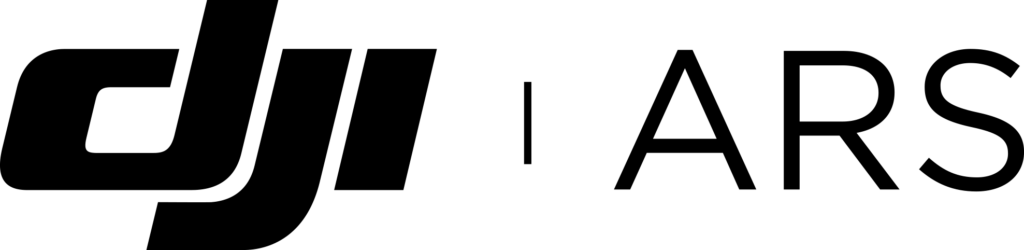








































































-247x247.jpg)






































































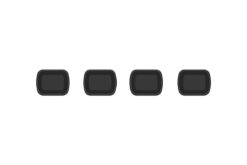










































































































































































































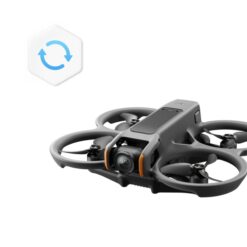









-247x247.jpg)




Ho provato i collegamenti ma non funzionano. In aggiunta, non vedo come è possibile collegarlo in modalità Wi-Fi.
Dove è possibile trovare delle istruzioni più dettagliate?
Grazie
Come si fa a collegare i goggles racing al cellulare per poter vedere i film trasmessi da netfix? Grazie